AirPods und AirPods 2 verfügen über integrierte Beamforming-Mikrofone in jedem Ohrhörer, mit denen Sie problemlos Anrufe annehmen oder interagieren können Syrien wenn Sie die Kopfhörer tragen.

Für eine optimale Leistung und um das Erlebnis so nahtlos wie möglich zu gestalten, schaltet das aktive Mikrofon standardmäßig automatisch zwischen einem AirPod und dem anderen um. Und wenn Sie nur einen AirPod tragen, wird dieser zum aktiven Mikrofon.
Wenn Sie möchten, können Sie diese Einstellungen so ändern, dass entweder der eine oder der andere AirPod immer das aktive Mikrofon ist. Bevor Sie die Einstellung ändern, denken Sie daran, dass der AirPod, den Sie als Mikrofon auswählen, auch dann so eingestellt ist, wenn Sie ihn entfernen oder wieder in seine Hülle stecken.
So legen Sie einen AirPod als aktives Mikrofon fest
Bevor Sie fortfahren, stellen Sie sicher, dass Sie die AirPods tragen und sie mit Ihrem iOS-Gerät verbunden sind.
- Auf Ihrem iPhone oder iPad , Starte den Einstellungen App.
- Zapfhahn Bluetooth .
- Tippen Sie in der Liste „Meine Geräte“ auf das eingekreiste „i“-Symbol neben Ihren verbundenen AirPods.
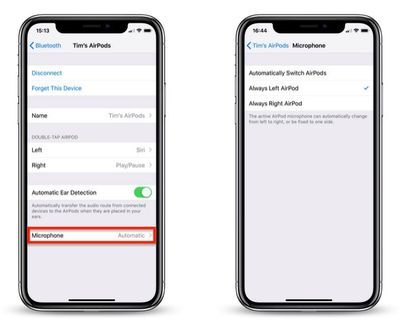
- Zapfhahn Mikrofon .
- Zapfhahn AirPod immer verlassen oder Immer der richtige AirPod so dass neben der gewählten Einstellung ein Häkchen erscheint.Verwandte Zusammenfassung: AirPods 3 Einkaufsführer: AirPods (jetzt kaufen) Verwandtes Forum: AirPods

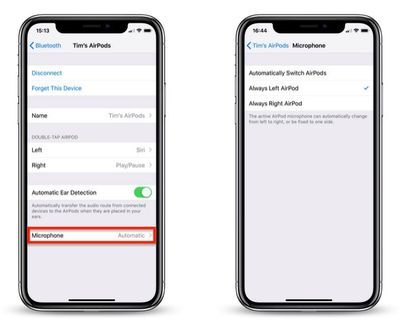
Beliebte Beiträge